WordPress’e yeni başlayanların çoğu kontrol panellerine giriş yaptıklarında bir karşılama paneli görürler. Bu panel kısayollar ve faydalı ipuçları sağlamak için tasarlanmıştır, ancak bir süre sonra gereksiz gelmeye başlayabilir.
Daha az dikkat dağıtıcı unsur içeren daha temiz bir panoyu tercih ediyoruz – ve kullanıcılarımızın çoğunun da aynı şekilde düşündüğü ortaya çıktı. Yolunuzu zaten biliyorsanız, karşılama paneli sadece yer kaplar ve gerçekten kullandığınız widget’ları aşağı iter.
WordPress’in en sevdiğimiz özelliklerinden biri özelleştirmenin ne kadar kolay olduğudur. Bu, sadece birkaç tıklama alan ve kontrol panelinizi daha akıcı hale getiren karşılama panelini kaldırmayı da içeriyor.
Bu kılavuzda, ister geçici olarak gizlemek ister tamamen kurtulmak isteyin, karşılama panelini kaldırmanın basit yollarını göstereceğiz.
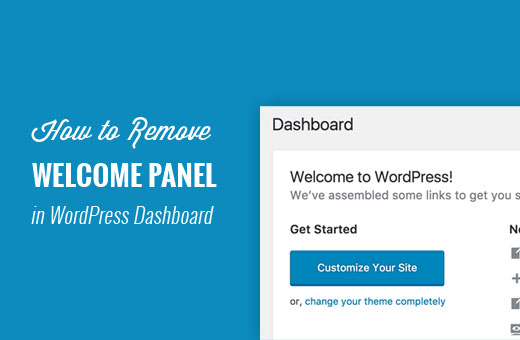
WordPress’te Karşılama Paneli Neden Kaldırılmalı?
WordPress’i ilk kullanmaya başladığınızda karşılama paneli size yardımcı olabilir. Size farklı bölümlere hızlı kısayollar sunarak yolunuzu bulmanızı kolaylaştırır.
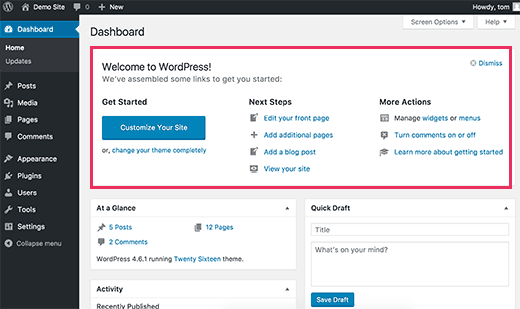
Ancak bir süre sonra, zaten ustalaşmış olduğunuz bir bisikletin eğitim tekerlekleri gibi hissetmeye başlarsınız. Her şeyin nerede olduğunu öğrendiğinizde, bu panel yardımcı olmaktan çok dikkat dağıtıcı bir unsur haline geliyor.
Uzman WordPress kullanıcıları olarak daha temiz bir panoyu tercih ediyoruz. Diğer deneyimli WordPress kullanıcılarının da yönetici panosunu tercih ettikleri kısayollar ve widget’larla özelleştirdiklerini gördük.
‘Karşılama panelini’ temizlemek size daha temiz ve düzenli bir gösterge tablosu sağlar. İhtiyacınız olan her şey tam da beklediğiniz yerde; fazladan dağınıklık yok.
En iyi kısmı mı? Kaldırmak sadece birkaç tıklama alır. Nasıl yapacağımızı anlatalım.
Karşılama Panelini WordPress Panosundan Kaldırma
Karşılama panelini gizlemenin ve hatta tamamen kaldırmanın birden fazla yolu vardır.
Bunu kaldırmanın en kolay yolu, panelin sağ üst köşesindeki ‘Kaldır’ düğmesine tıklamaktır.
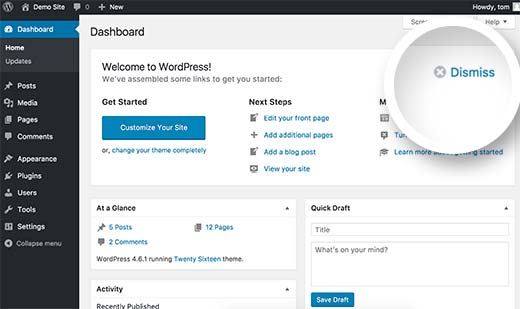
Ekranın sağ üst köşesindeki Ekran Seçenekleri düğmesine tıklayarak da karşılama panelini kaldırabilirsiniz.
Bu bir açılır menü getirecektir. ‘Hoş Geldiniz’ seçeneğinin yanındaki onay kutusunun işaretini kaldırmanız gerekir.
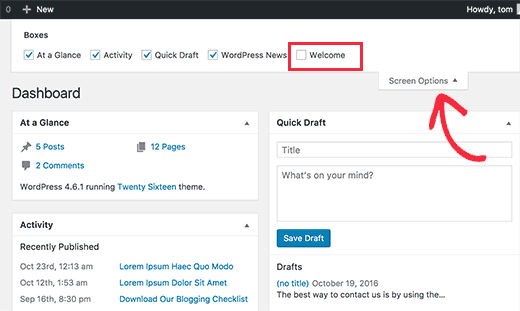
Yukarıda belirtilen her iki yöntem de karşılama panelini gizleyecektir. Ekran Seçenekleri düğmesine tıklayarak ve Hoş Geldiniz seçeneğinin yanındaki kutuyu işaretleyerek tekrar erişebilirsiniz.
Bununla birlikte, karşılama panelini Ekran Seçenekleri’nden bile tamamen kaldırmak mümkündür.
Bu yöntem WordPress sitenize kod eklemenizi gerektirir. Bunu daha önce yapmadıysanız, web’den WordPress’e kod parçacıkları yapıştırma kılavuzumuza bir göz atın.
Bu kod, karşılama panelini yönetici kontrol paneline ekleyen eylemi kaldırır.
1 | remove_action('welcome_panel', 'wp_welcome_panel'); |
Bu kodu temanızın functions.php dosyasına veya bir kod parçacıkları eklentisine eklemeniz gerekecektir.
⚠️ Dikkat: Tema dosyalarına kod parçacıkları eklemek beklenmedik sonuçlar doğurabilir ve web sitenizi bozabilir. Bir WordPress yedeğiniz olduğundan emin olun.
WordPress web sitenize özel kod eklemenin en güvenli yolu olan WPCode‘u kullanmanızı öneririz. Sitenizi çökertmek yerine çalışmazsa bir kod parçacığını devre dışı bırakan yerleşik bir güvenli anahtarla birlikte gelir.
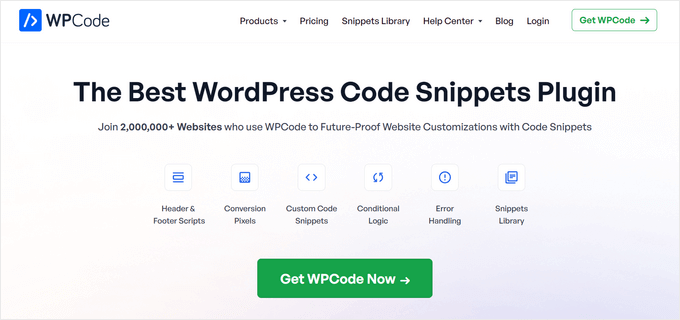
WPCode ayrıca eklentinin içinde tam bir kod kütüphanesi içerir. Kütüphanede, karşılama panelini kaldırma, WordPress sürüm numarasını kaldırma, yorumları devre dışı bırakma ve daha fazlası gibi popüler özellik talepleri için doğrulanmış, kullanıma hazır PHP kod parçacıkları bulabilirsiniz.
Daha fazla ayrıntı için eksiksiz WPCode incelememize göz atın.
Yapmanız gereken ilk şey ücretsiz WPCode eklentisini yüklemek ve etkinleştirmektir. Yardıma ihtiyacınız varsa, WordPress eklentisi yükleme hakkındaki eğitimimize bakın.
Eklenti etkinleştirildikten sonra, WordPress yönetici panonuzdan Code Snippets “ Library bölümüne gidin.
Ardından, ‘Gösterge Tablosu Karşılama Panelini Kaldır’ snippet’ini arayın ve ‘Snippet’i kullan’ düğmesine tıklayın.
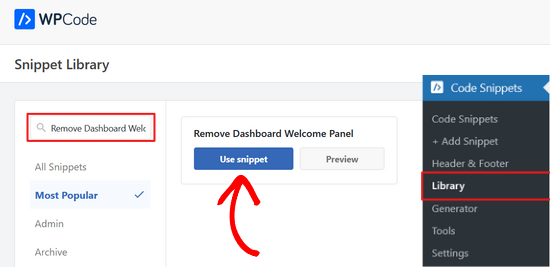
WPCode daha sonra snippet’i otomatik olarak ekleyecektir.
Ayrıca uygun ekleme yöntemini de seçecektir.
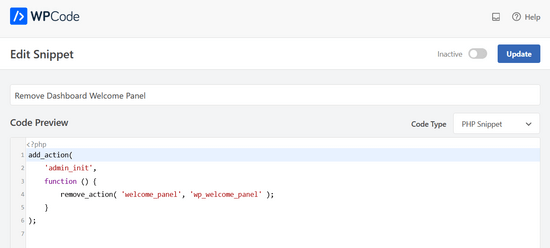
Tek yapmanız gereken anahtarı ‘Etkin Değil’den ‘Etkin’e geçirmektir.
Ardından, ‘Güncelle’ düğmesine basın.

Şimdi gösterge tablosu ekranını ziyaret edebilir ve Ekran Seçenekleri menüsüne tıklayabilirsiniz.
Karşılama paneli seçeneğinin artık tüm kullanıcılar için mevcut olmayacağını fark edeceksiniz.
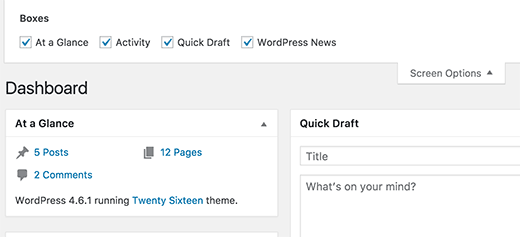
Bonus: Yönetici Kontrol Panelini Düzenlemek
Kullanışlı yönetici widget’ları ile daha temiz bir WordPress yönetici panosunu seviyoruz. En sevdiğimiz WordPress eklentilerinin çoğu, günlük WordPress görevlerimizde daha yararlı bulduğumuz kendi yönetici panosu widget’larıyla birlikte gelir.
Örneğin, All in One SEO ‘da içeriğimizin SEO puanının hızlı bir özetini ve daha fazla iyileştirme için bağlantılar gösteren ‘Genel Bakış’ widget’ını seviyoruz.
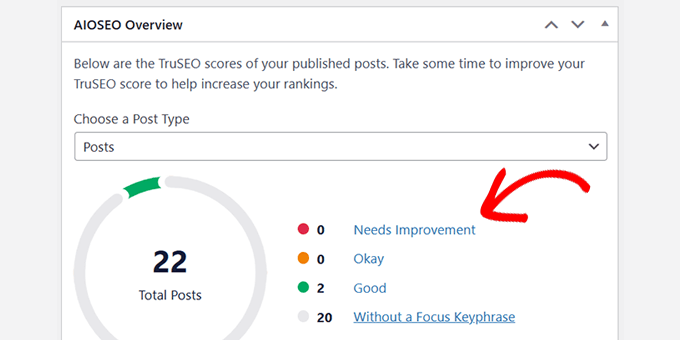
Son derece yararlı bulduğumuz bir başka yönetici kontrol paneli de MonsterInsights. Web sitemizin trafiğini ve performansını hızlıca gözden geçirmek için kullanıyoruz.
Son derece özelleştirilebilir olmasını ve widget’ta hangi verilerin görüntüleneceğini seçebilmemizi seviyoruz.
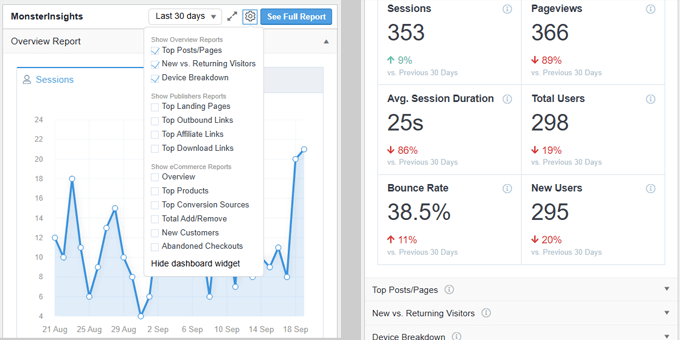
Kullandığınız WordPress eklentilerine bağlı olarak, yönetici kontrol paneline kendi widget’larının eklendiğini görebilirsiniz.
Bunları beğenir ve faydalı bulursanız kullanmaya devam edebilirsiniz. Aksi takdirde, üstteki Ekran Seçenekleri panelini kullanarak kaldırabilirsiniz.
Aşağıda, WordPress yönetici alanı deneyiminizi daha da kolaylaştırmak için göz atabileceğiniz bazı ek WordPress kaynakları yer almaktadır.
- WordPress Yönetici Alanınızı Korumak İçin İpuçları (Güncellendi)
- WordPress Yönetici Panelinizi Nasıl Beyaz Etiketleyebilirsiniz?
- En İyi WordPress Yönetici Panosu Eklentileri (Karşılaştırmalı)
- WordPress Admin’den Gereksiz Menü Öğeleri Nasıl Gizlenir
Hepsi bu kadar. Umarız bu makale WordPress panosundaki karşılama panelini kaldırmanıza yardımcı olmuştur. WordPress yönetici alanını daha da iyileştirmek için ipuçlarımızı ve en iyi WordPress giriş sayfası eklentileri seçimlerimizi de görmek isteyebilirsiniz.
If you liked this article, then please subscribe to our YouTube Channel for WordPress video tutorials. You can also find us on Twitter and Facebook.





Nirmal
Hi, how can I get rid of the auto-generated meta description “Welcome to WordPress? This is your first post. Edit or delete it, then start writing! ” from my web site? Further, I have deleted the “Hello World” & “Sample Page” from my page lists permanently but still, they are appearing when I browse to see my site. Please help.
WPBeginner Support
You would want to start by clearing all caching on your site as that sounds like you are still seeing the information for the auto-generated first post
Admin
Heron
Thanks so much. Third option worked :))
WPBeginner Support
You’re welcome, glad our recommendation worked
Admin
Lauren
Hi! I just tried adding the code to the functions.php file in my child theme on a Divi site to remove the Welcome panel. I loaded it on a playground site I use for testing. After saving the functions.php file change, I have refreshed (hard refresh) and logged out and back in. No luck. Any thoughts on why it wouldn’t work? I have other functions.php customizations that are working just fine. Has the code by chance changed since this post came out? Thank you for your help!
WPBeginner Support
You may have a plugin or theme that is conflicting with the code to remove the welcome panel for a possible reason.
Admin
Tariq
Thank you for the tip, but how can we update it or customize the user outputs not removing or hiding it? can you help in this please?
Thank you,
Tariq
Maria Blanco
I want to delete panels 2 and 3 from my static HOME page, but keep the menu item selections that appear at the top of that page (Affinity theme)—Or at least make them match the pages that are linked at the top of the page.
How can I do this?? I’ve been searching and stumbling around forever.
Many thanks!
Dennis Henson
How do you delete a an installed theme from wordpress?
WPBeginner Support
Hi Dennis,
Simply login to WordPress admin area and go to Appearance » Themes page. If the theme you want to delete is currently active, then you will first need to switch to another theme. After that you can click on the theme you want to delete and then click on the Delete link.
Admin
Dennis Henson
How do you delete wordpress from a domain?
Ryan Pradhan
Hi, I completed creating my website, but I accidentally clicked the dismiss button, I am new to this & I want it back. I tried clicking Screen Options menu but | don’t see the welcome option. How can I get this fixed. Thanks.
Ryan
WPBeginner Support
Hi Ryan,
The Screen Options button is on the top right corner of your screen just below the WordPress admin bar.
Admin
Michal Detko
Hi how can I totaly disable the “Latest from WPBeginner” from dashboard.
It comes with one of your promo action, but I dont want it there.
Harsh
Which plugin do you use for creating coupons?